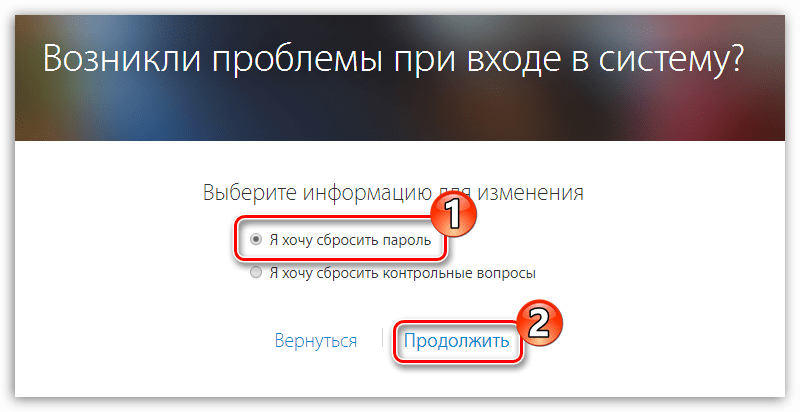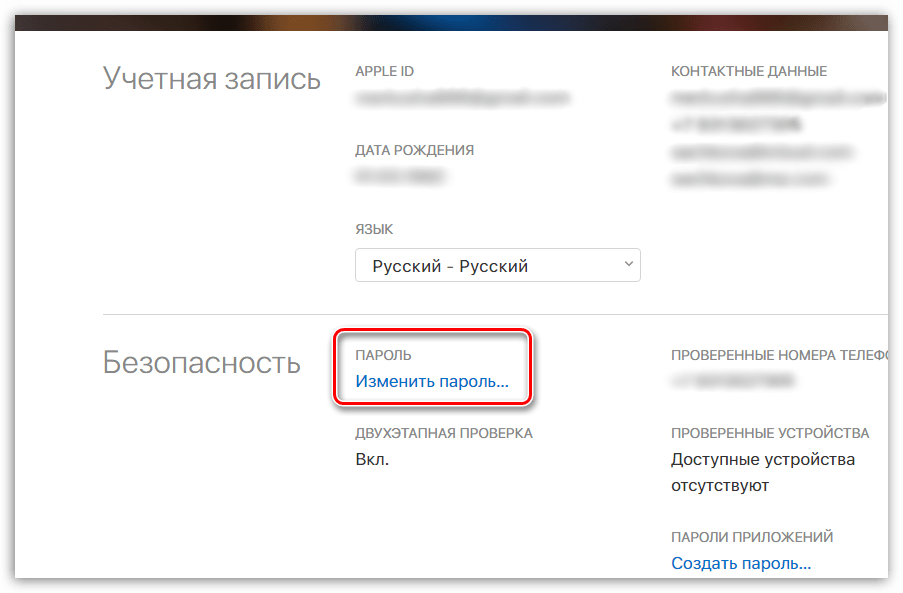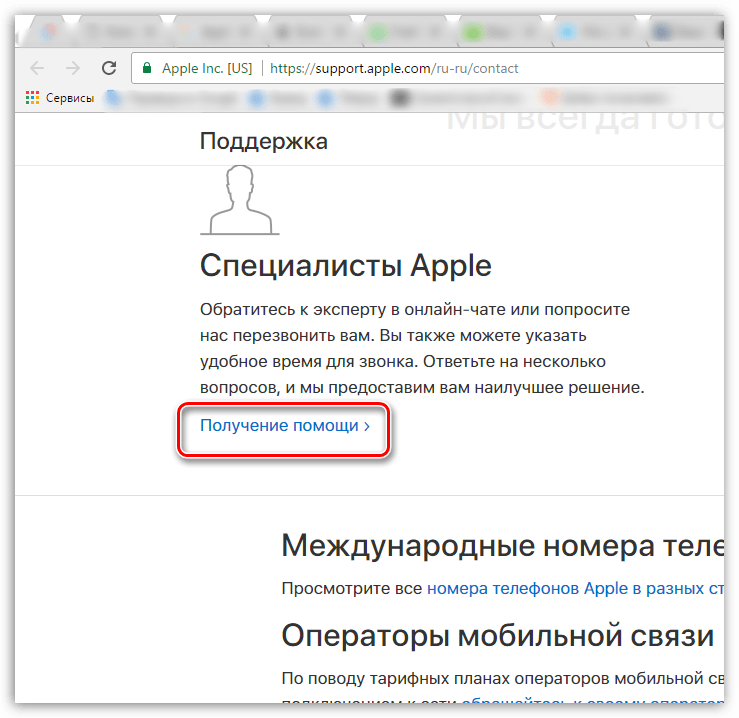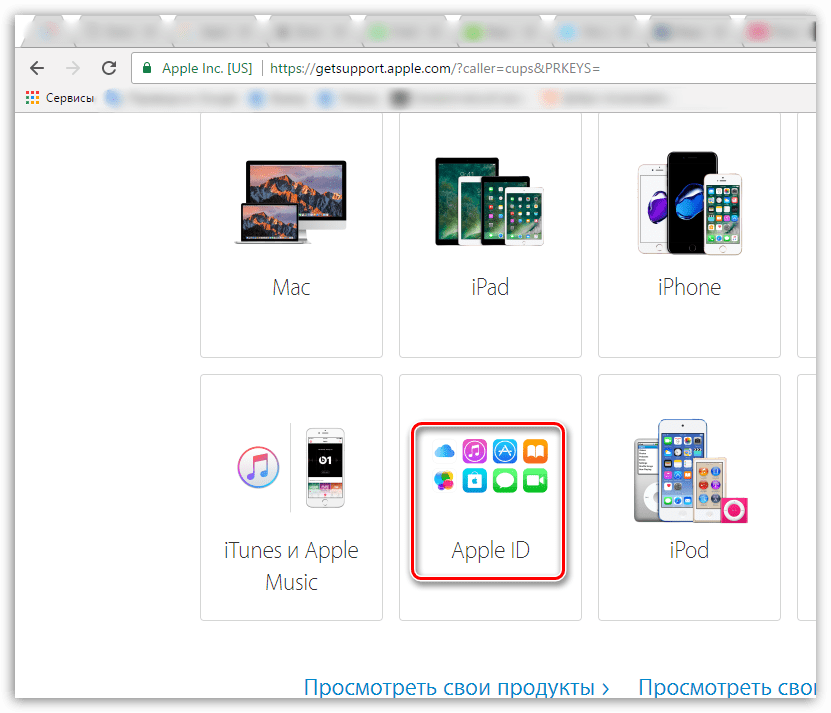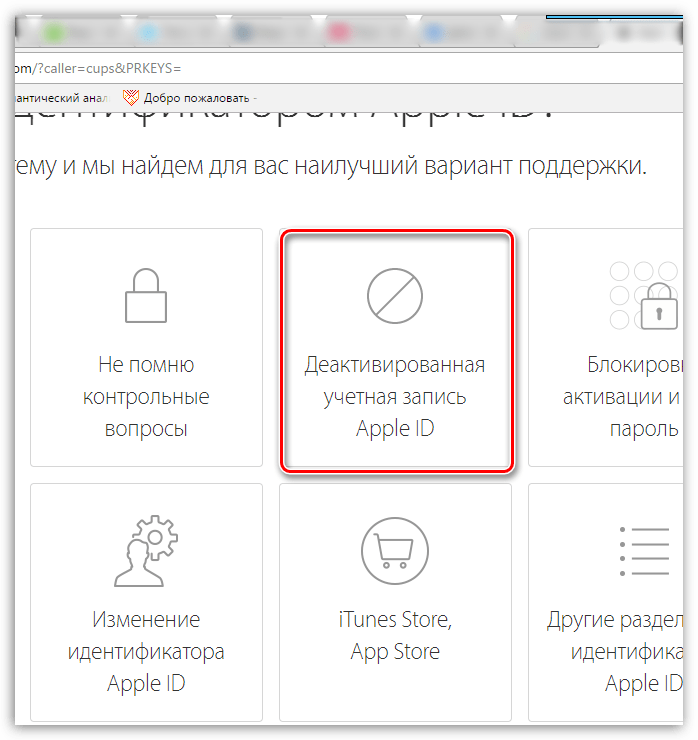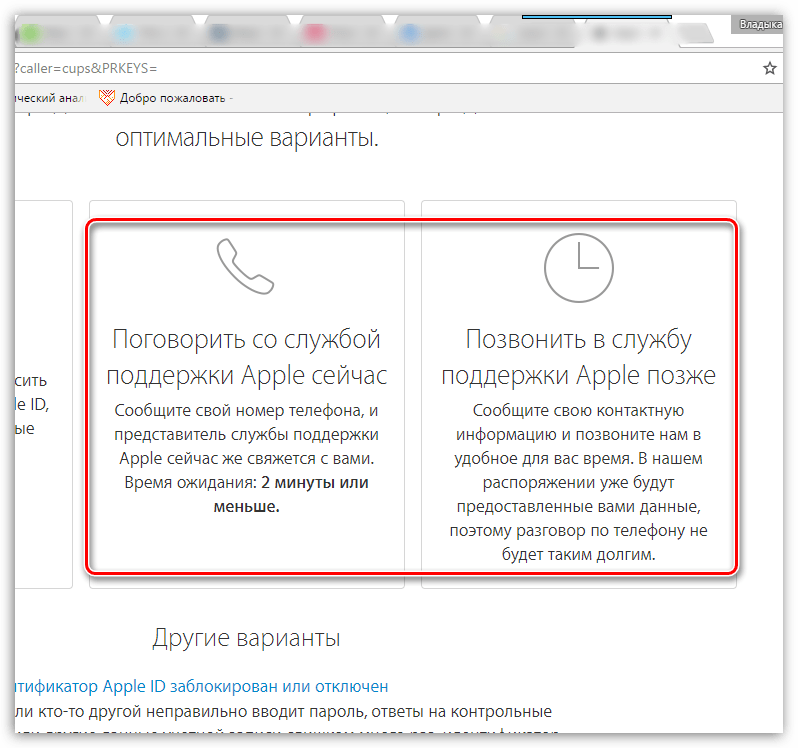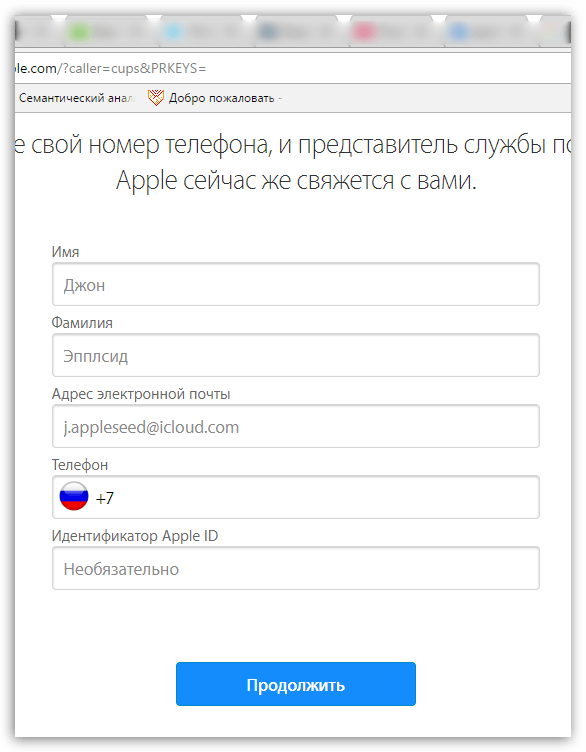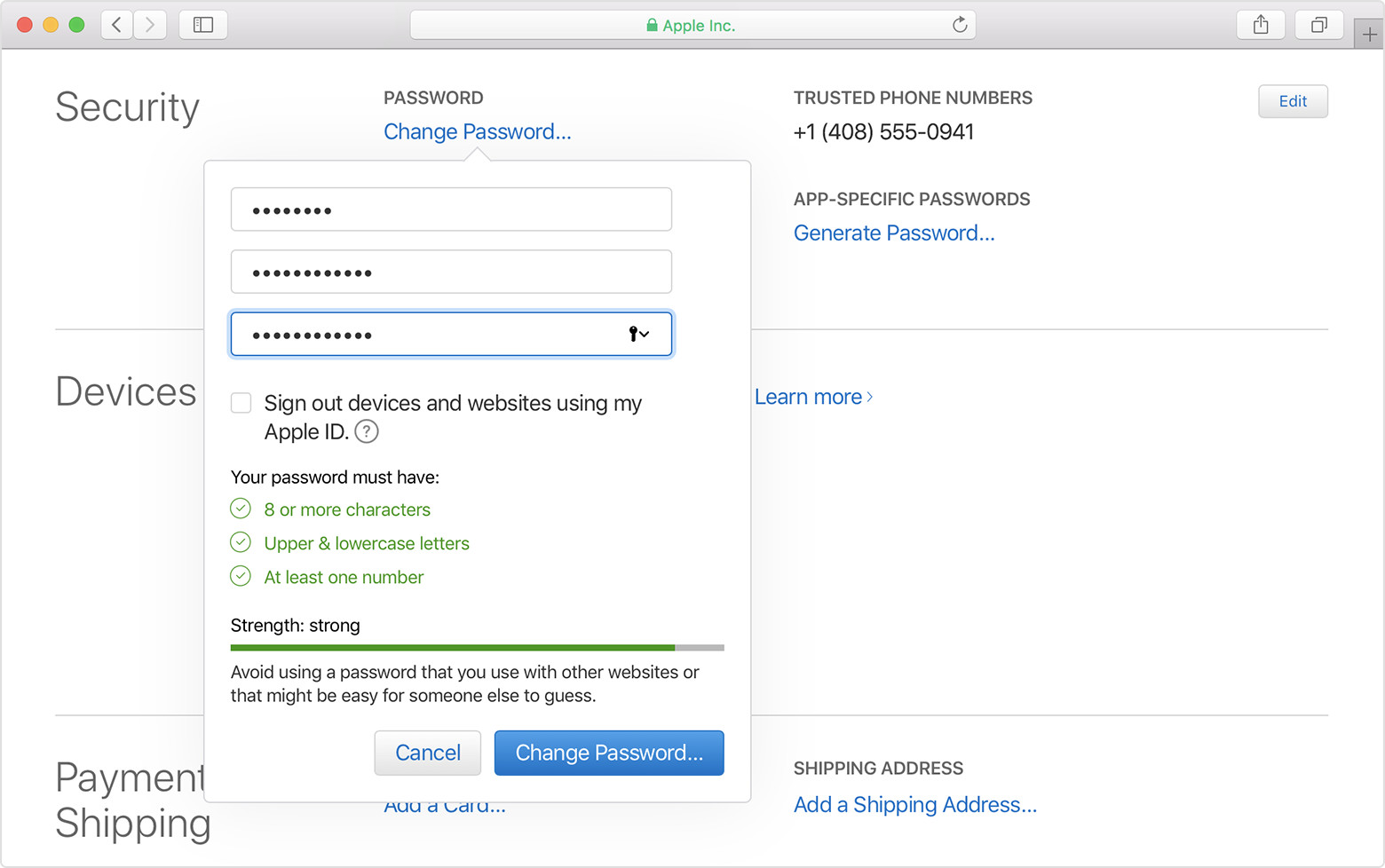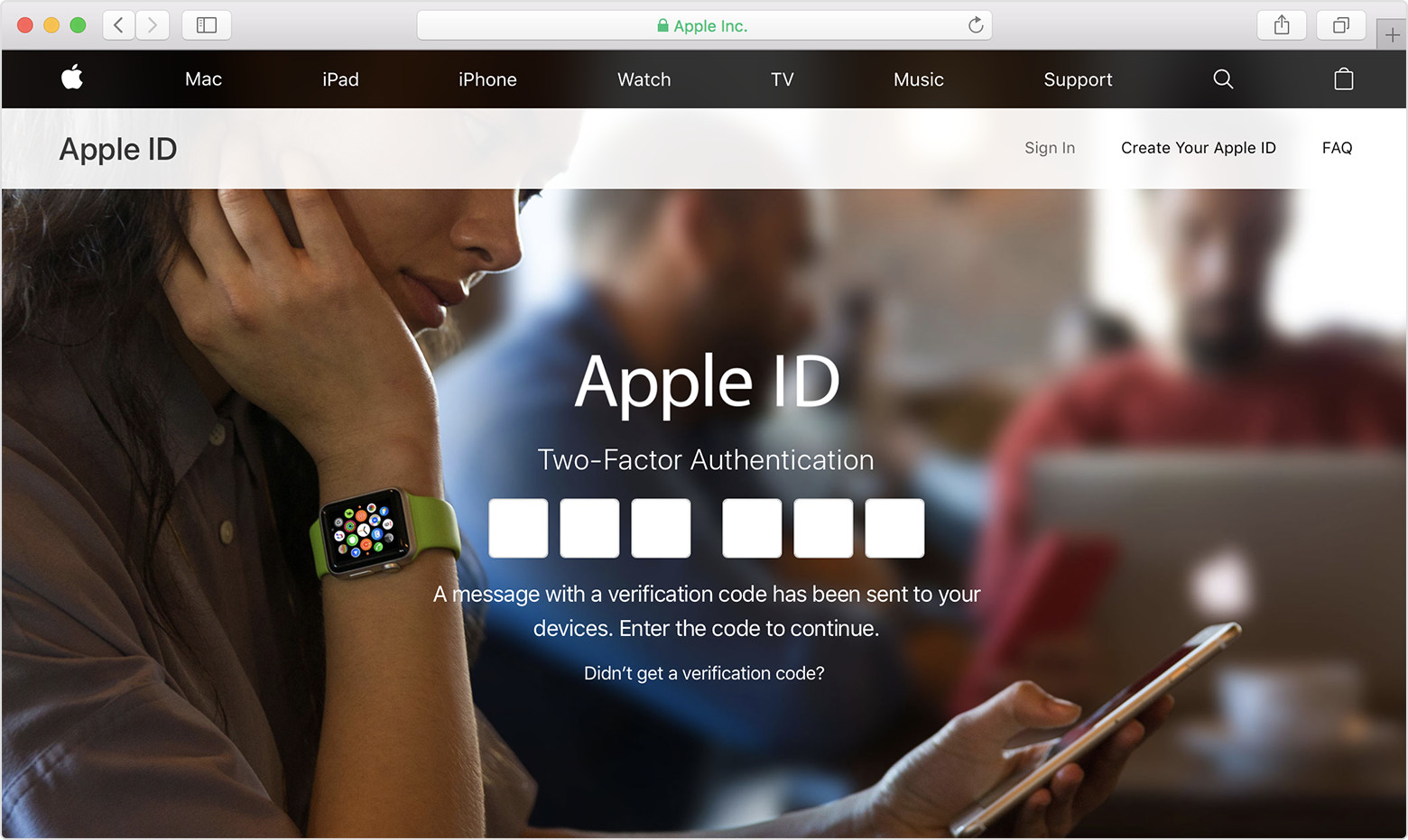- «Apple ID заблокирован из соображений безопасности»: возвращаем доступ к аккаунту
- Устраняем блокировку Apple ID по соображениям безопасности
- Способ 1: процедура восстановления пароля
- Способ 2: использование устройства, ранее подключенного к Apple ID
- Способ 3: обращение в службу поддержки Apple
- Security and your Apple ID
- Use a strong password for your Apple ID
- Make the answers to your security questions hard to guess
- Protect your account with two-factor authentication
- Check for encryption and SSL
- Employee privacy and security policies
- Other tips for keeping your account secure
- Блокировка активации для iPhone, iPad и iPod touch
- Вот как это работает
- Действия в случае потери или кражи устройства
- Если вы забыли идентификатор Apple ID или пароль
- Проверка блокировки активации перед покупкой устройства с рук
- Прежде чем передать устройство другому лицу или отправить его на обслуживание
«Apple ID заблокирован из соображений безопасности»: возвращаем доступ к аккаунту
Устраняем блокировку Apple ID по соображениям безопасности
Подобное сообщение при работе с любым устройством, подключенным к Apple ID, может возникнуть в результате многократного неправильного ввода пароля или дачи неверных ответов на контрольные вопросы вами или иным лицом.
Способ 1: процедура восстановления пароля
Прежде всего, если подобное сообщение возникло по вашей вине, то есть, именно вы неправильно указывали пароль, вам потребуется выполнить процедуру его восстановления, которая включает в себя сброс текущего пароля и задание нового. Более детально о данной процедуре рассказывалось ранее на нашем сайте.
Способ 2: использование устройства, ранее подключенного к Apple ID
Если у вас имеется Apple-устройство, которое внезапно показывает на экране сообщение о том, что идентификатор Эппл Айди был заблокирован из соображений безопасности, это может говорить о том, что иной человек, знающий ваш электронный адрес от Apple ID, пытается подобрать к вашему аккаунту пароль, но все попытки пока увенчались неудачей, поскольку аккаунт был заблокирован.
- Когда на экране вашего устройства будет отображаться сообщение «Apple ID заблокирован», чуть ниже тапните по кнопке «Разблокировать учетную запись».
- На экране отобразится окно с доступными способами разблокировки: «Разблокировать с помощью e-mail» и «Ответить на контрольные вопросы».
- Если вы выберите первый пункт, вам потребуется пройти к своему почтовому ящику, где вас уже будет ждать входящее письмо от Apple со ссылкой на разблокировку аккаунта. Если же вы выбрали контрольные вопросы, на экране отобразятся два вопроса из трех, на которые вам следует дать только правильные ответы.
- После того, как процедура восстановления будет окончена, обязательно смените пароль от вашего профиля Эппл Айди.
Способ 3: обращение в службу поддержки Apple
Альтернативный способ получения доступа к аккаунту Apple ID – это обращение в службу поддержки.
- Пройдите по этой URL-ссылке на страницу службы помощи Apple и в блоке «Специалисты Apple» сделайте выбор пункта «Получение помощи».
В следующем окне откройте раздел «Apple ID».
Выберите пункт «Поговорить со службой поддержки Apple сейчас» в случае, если сейчас у вас есть возможность обратиться к специалисту. Если в данный момент такой возможности нет, соответственно, пройдите к пункту «Позвонить в службу поддержки Apple позже».
Это все способы, которые позволяют устранить «блокировку по соображениям безопасности» и вернуть возможность работы с Apple ID.
Помимо этой статьи, на сайте еще 12483 инструкций.
Добавьте сайт Lumpics.ru в закладки (CTRL+D) и мы точно еще пригодимся вам.
Отблагодарите автора, поделитесь статьей в социальных сетях.
Источник
Security and your Apple ID
Learn more about security and your Apple ID.
Your Apple ID is the account you use to access Apple services like the App Store, Apple Music, iCloud, iMessage, FaceTime, and more. It includes the email address and password you use to sign in as well as the contact, payment, and security details you use across Apple services. Apple takes the privacy of your personal information very seriously and employs industry-standard practices to safeguard your Apple ID.
Here are some of the best practices you can follow to maximize the security of your account.
Use a strong password for your Apple ID
Apple policy requires you use strong passwords with your Apple ID. Your password must have eight or more characters and include upper and lowercase letters, and at least one number. You can also add extra characters and punctuation marks to make your password even stronger. Apple also uses other password rules to make sure your password isn’t easy to guess.
If you aren’t sure if you have a strong password, visit your Apple ID account page to reset your password as soon as possible.
Make the answers to your security questions hard to guess
Apple uses security questions to provide you with a secondary method to identify yourself online or when contacting Apple Support. Security questions are designed to be memorable to you but hard for anyone else to guess. When used in conjunction with other identifying information, they help Apple verify that you are the person who is requesting access to your account. If you haven’t selected your security questions, visit your Apple ID account page to set them up.
Protect your account with two-factor authentication
Apple offers an improved security method called two-factor authentication that’s designed to ensure that you’re the only person who can access your account, even if someone else knows your password. When you enter your Apple ID and password for the first time on a new device, we’ll ask you to verify your identity with a six-digit verification code. This code is displayed automatically on your other devices, or sent to a phone number you trust. Just enter the code to sign in and access your account on the new device. Never share your password or verification code with anyone else.
If you use iOS 11.3 or later on your iPhone, you might not need to enter a verification code. In some cases, your trusted phone number can be automatically verified in the background on your iPhone. It’s one less thing to do, and your account is still protected with two-factor authentication.
Two-factor authentication is built directly into iOS, macOS, tvOS, watchOS, and Apple’s websites. You can use two-factor authentication with your Apple ID if you have a device that’s using the latest iOS or macOS, or if you have access to a web browser and a phone number. Two-factor authentication is the default security method for some new Apple IDs created on iOS 10.3 or later and macOS 10.12.4 or later.
If you don’t have devices that can be updated to iOS 9 or later, or OS X El Capitan or later, you can set up two-step verification for your Apple ID instead.
You need two-factor authentication to use certain features that require improved security.
Check for encryption and SSL
All web pages where you can view or change your Apple ID use Secure Sockets Layer (SSL) to protect your privacy. In Safari, look for in your browser when accessing your account at your Apple ID account page to know your session is fully encrypted and secure.
Employee privacy and security policies
In addition to strong passwords, encryption, and other technology, Apple has strict policies and procedures in place to prevent unauthorized access to your account. Without proof of your identity via a temporary Support PIN and other carefully selected criteria, Apple Support can’t help you perform any actions on your account. These policies are audited and reviewed on a regular basis.
Other tips for keeping your account secure
Good online security requires a combination of practices by companies using Internet services and informed behavior by users. Below are some tips to follow to maximize your security when using your Apple ID and other online accounts.
- Always use a strong password.
- Never use your Apple ID password with other online accounts.
- Change your password regularly and avoid reusing old passwords.
- Choose security questions and answers that can’t be easily guessed. Your answers can even be nonsense as long as you can remember them. For example, Question: What is your favorite color? Answer: Mozart.
- If you abandon an email address or phone number associated with your Apple ID, be sure to update your Apple ID with current information as soon as possible.
- Set up two-factor authentication for your Apple ID to add an extra layer of security to your account and eliminate the need for security questions.
- Avoid phishing scams. Don’t click links in suspicious email or text messages and never provide personal information on any website you aren’t certain is legitimate. Learn how to identify phishing attempts.
- Don’t share your Apple ID with other people, even family members.
- When using a public computer, always sign out when your session is complete to prevent other people from accessing your account.
Never provide your password, security questions, verification codes, recovery key, or any other account security details to anyone else. Apple will never ask you for this information.
If Apple Support needs to verify your identity, we might ask you to generate a temporary Support PIN. We’ll only ask for this information over the phone after you contact Apple Support for help.
Источник
Блокировка активации для iPhone, iPad и iPod touch
В приложении «Локатор» предусмотрена блокировка активации. Она позволяет предотвратить использование устройства iPhone, iPad или iPod touch посторонними лицами в случае его утери или кражи. Блокировка активации включается автоматически при включении приложения «Локатор» на устройстве.
Блокировка активации помогает защитить устройство, даже когда оно попадает в чужие руки, повышая ваши шансы найти его. Даже после удаленного стирания данных на устройстве блокировка активации может продолжать препятствовать повторной активации устройства без вашего разрешения. Достаточно не выключать приложение «Локатор» и помнить свой идентификатор Apple ID и пароль.
В watchOS 2 и более поздних версий можно использовать блокировку активации для защиты Apple Watch. А в macOS Catalina или более поздней версии и на компьютерах Mac с процессором Apple T2 Security Chip или процессором Apple можно также использовать блокировку активации для защиты компьютера Mac.
Вот как это работает
При каждой активации или восстановлении iPhone, iPad, iPod touch, Apple Watch либо компьютера Mac с процессором Apple T2 Security Chip или процессором Apple устройство связывается с Apple, чтобы проверить, включена ли блокировка активации.
Блокировка активации включается автоматически при настройке приложения «Локатор»*. После включения приложения «Локатор» Apple надежно хранит ваш идентификатор Apple ID на своих серверах активации и привязывает его к вашему устройству. Для отключения приложения «Локатор», удаления данных с устройства или повторной активации и использования устройства требуется ввести пароль идентификатора Apple ID или код-пароль устройства.
Действия в случае потери или кражи устройства
Если вы не можете найти устройство и решили, что оно потерялось или, возможно, украдено, сразу же используйте параметр «Отметить как пропавшее» в приложении «Локатор».
Если отметить устройство как пропавшее, дисплей будет заблокирован с помощью код-пароля и на нем можно будет отобразить сообщение с вашим номером телефона для нашедшего. При необходимости также можно удаленно стереть данные с устройства. Даже после этого ваше сообщение продолжит отображаться на дисплее.
Тогда как блокировка активации работает в фоновом режиме, затрудняя использование или продажу пропавшего устройства, режим пропажи четко показывает нашедшему, что устройство принадлежит вам и не может быть активировано без вашего пароля.
Если вы забыли идентификатор Apple ID или пароль
Ваш идентификатор Apple ID — это учетная запись, используемая для входа во все сервисы Apple. Обычно в качестве идентификатора Apple ID используется адрес электронной почты. Если вы забыли свой идентификатор Apple ID, мы можем помочь вам узнать его.
Если вы забыли пароль идентификатора Apple ID, узнайте, как сбросить его.
Если найти идентификатор Apple ID или сбросить пароль не удастся, вы потеряете доступ к своей учетной записи и, вероятно, не сможете использовать или повторно активировать устройство. Чтобы избежать проблем такого рода, рекомендуется время от времени просматривать и обновлять свои данные на странице учетной записи Apple ID.
Проверка блокировки активации перед покупкой устройства с рук
Прежде чем купить iPhone, iPad или iPod touch не у компании Apple или ее авторизованного дилера, убедитесь, что с устройства стерты все данные и оно больше не привязано к учетной записи предыдущего владельца.
На устройстве с iOS 15 или iPadOS 15 или более поздней версии, защищенном блокировкой активации, при включении или выводе устройства из режима сна отображается экран «iPhone неразрывно связан с владельцем». Не приобретайте подержанный iPhone, iPad или iPod touch, если он защищен блокировкой активации.
Если этот экран не отображается, выполните следующие действия, чтобы проверить, готово ли устройство к использованию.
- Включите и разблокируйте устройство.
- Если отобразится запрос на ввод код-пароля на экране блокировки или экран «Домой», это означает, что данные с устройства не стерты. Попросите продавца выполнить указанные ниже инструкции, чтобы полностью стереть данные с устройства. Не покупайте подержанное устройство iPhone, iPad или iPod touch, пока с него не будут стерты данные.
- Начните процесс настройки устройства.
- Если появится запрос на ввод идентификатора Apple ID и пароля предыдущего владельца, это означает, что устройство до сих пор привязано к его учетной записи. Передайте устройство продавцу и попросите ввести пароль. Если предыдущего владельца нет рядом, как можно скорее свяжитесь с ним и попросите удалить устройство из его учетной записи в браузере. Не покупайте подержанное устройство iPhone, iPad или iPod touch, пока оно не будет удалено из учетной записи предыдущего владельца.
Устройство готово к использованию, когда отображается экран приветствия.
Прежде чем передать устройство другому лицу или отправить его на обслуживание
Прежде чем передать устройство другому лицу или отправить в ремонт, убедитесь, что приложение «Локатор» на устройстве отключено. В противном случае устройство будет заблокировано, и получатель устройства не сможет им пользоваться, а технические специалисты Apple не смогут выполнить ремонт. Просто выйдите из iCloud, а затем сотрите весь контент и настройки. При этом выполняется полное удаление данных с устройства, удаление устройства из вашей учетной записи Apple ID и отключение приложения «Локатор».
Источник